Photoshop快速把动物照片转为专业的素描效果
(编辑:jimmy 日期: 2025/11/26 浏览:3 次 )
素描画看起来简单,但是即便是具有功底手绘设计师可能也要花上好几个小时才能画出一幅画作。可是我们现在有了PS,事情就变得简单多了,几分钟就能搞定。
原图

最终效果
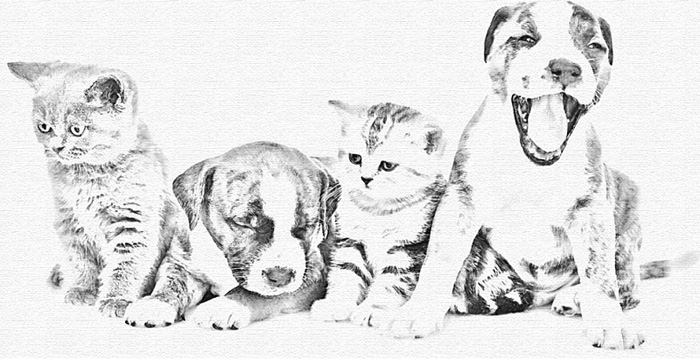
1、把图片拉进PS,照片尽量选择背景为纯色的。如果是一些背景比较复杂的图片,可以抠出来再做操作。前期也可以对照片进行一些调色,使照片色彩更统一。

2、把背景图层拖到新建图层按钮复制一层,执行:图像 > 调整 > 反选。

3、选中图层1,再单击鼠标右键,选择“转换为智能对象”。

4、对图层1执行:滤镜 > 模糊 > 高斯模糊,调节半径参数在30 - 40像素左右,点击确定。

5、更改图层1混合模式为“颜色减淡”,通过这一步增加图片对比度,同时刚才执行高斯模糊的细节也出了颗粒状效果。
上一页12 3 下一页 阅读全文
原图

最终效果
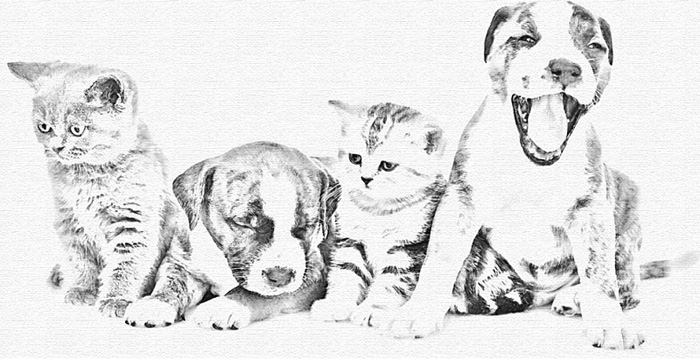
1、把图片拉进PS,照片尽量选择背景为纯色的。如果是一些背景比较复杂的图片,可以抠出来再做操作。前期也可以对照片进行一些调色,使照片色彩更统一。

2、把背景图层拖到新建图层按钮复制一层,执行:图像 > 调整 > 反选。

3、选中图层1,再单击鼠标右键,选择“转换为智能对象”。

4、对图层1执行:滤镜 > 模糊 > 高斯模糊,调节半径参数在30 - 40像素左右,点击确定。

5、更改图层1混合模式为“颜色减淡”,通过这一步增加图片对比度,同时刚才执行高斯模糊的细节也出了颗粒状效果。
上一页12 3 下一页 阅读全文
下一篇:Photoshop怎么使用曲线调整图片对比度?